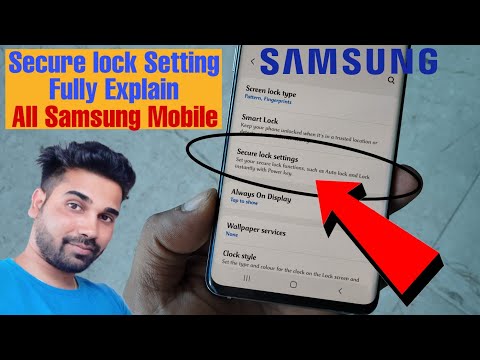
Conţinut
- Cum se activează / dezactivează funcția antifurt Samsung Galaxy S8 +
- Cum să vă configurați caracteristicile de securitate Samsung Galaxy S8 +
- Cum se configurează blocarea dispozitivului pe Samsung Galaxy S8 +
Noul dvs. Samsung Galaxy S8 + vine cu multe funcții de securitate pe care le puteți utiliza pentru a vă asigura că nimeni nu vă poate accesa dispozitivul și datele fără consimțământul dumneavoastră. Pentru un telefon care valorează aproape o mie de dolari, este corect să vă asigurați că nimeni nu îl poate folosi în cazul în care l-ați pierdut sau l-ați pierdut.

Cum se activează / dezactivează funcția antifurt Samsung Galaxy S8 +
Înainte, când aveți probleme cu dispozitivul, îl puteți reseta doar prin modul de recuperare și totul va fi șters, iar telefonul va fi readus la setările din fabrică ca și cum ar fi nou. Astăzi, totuși, nu mai puteți face asta, deoarece veți fi blocat din telefon și, dacă nu știți care este ID-ul și parola dvs. Google, nu vă mai puteți folosi niciodată telefonul. Această caracteristică se numește „antifurt”, deoarece în cazul în care v-ați pierdut telefonul, alte persoane care nu vă cunosc ID-ul și parola Google nu vor putea să aibă acces la acesta, deoarece acesta face telefonul inutil.
Nu pot sublinia suficient cât de importantă este această caracteristică, așa că asigurați-vă că utilizați această funcție și activați-o în momentul în care deschideți telefonul pentru prima dată. Iată cum…
Cum să activați antifurt
- Dacă un ID Google a fost deja configurat (de exemplu, e-mail, magazin Play, Chrome etc.) și a fost activat un blocaj tipar, PIN, parolă, amprentă sau Iris, antifurtul a fost activat automat.
- Dacă nu a fost configurat un ID Google, atunci creați unul și configurați-l pe telefon. După conectarea la un ID Google, va trebui să fie configurat un model, un PIN, o parolă, o recunoaștere facială, o amprentă digitală sau o blocare Iris pentru a activa antifurtul.
Cum se dezactivează antifurtul
Pentru a dezactiva dispozitivul antifurt, va trebui să vă deconectați de pe ID-ul dvs. Google de pe dispozitiv și să alegeți să nu vă conectați cu un ID Google la niciun serviciu Google.După ce vă conectați cu un ID Google la orice serviciu și configurați un blocaj tipar, PIN, parolă, amprentă digitală sau Iris, activați automat antifurtul.
Pentru a vă deconecta de la ID-ul dvs. Google, urmați acești pași:
- Din ecranul de pornire, glisați în sus pe un loc gol pentru a deschide tava pentru aplicații.
- Atingeți Setări.
- Atingeți Cloud și conturi.
- Atingeți Conturi.
- Atingeți Google.
- Apăsați pe adresa dvs. de e-mail Google ID dacă sunt configurate mai multe conturi. Dacă aveți mai multe conturi configurate, va trebui să repetați acești pași pentru fiecare cont.
- Atingeți pictograma cu 3 puncte.
- Atinge Elimină contul.
- Atingeți ELIMINAȚI CONTUL.
Cum să vă configurați caracteristicile de securitate Samsung Galaxy S8 +
Noul dvs. dispozitiv are mai multe funcții de securitate pe care le puteți utiliza pentru a-l face și mai sigur, precum și fișierele și datele pe care le-ați salvat. Vă sugerăm să utilizați una sau două, astfel încât să fie foarte dificil pentru alții să o acceseze. Doar parcurgeți lista cu caracteristicile de securitate de mai jos și utilizați una care se potrivește cel mai bine criteriilor dvs. ...
Recunoaștere facială
Setarea recunoașterii feței este un strat suplimentar de securitate pentru telefonul dvs. Se salvează o singură scanare a feței. Ochelarii pot afecta precizia scanării feței.
- Din ecranul de pornire, glisați în sus pe un loc gol pentru a deschide tava pentru aplicații.
- Atingeți Setări> Blocare ecran și securitate> Recunoaștere față.
- Dacă ați configurat un PIN, introduceți-l și atingeți NEXT.
- Alegeți dintre următoarele:
- Eliminați datele feței
- Deblocare facială (PORNIT / OPRIT)
- Deblocarea feței la ecran ... (PORNIT / OPRIT)
Scanner de amprente digitale
Scanerul de amprente este un strat suplimentar de securitate pentru dispozitivul dvs. Configurați mai multe scanări ale degetelor pentru a construi precizia scanerului. Asigurați-vă că mâinile sunt curate și uscate înainte de instalare.
- Din ecranul de pornire, glisați în sus pe un loc gol pentru a deschide tava pentru aplicații.
- Atingeți Setări> Blocare ecran și securitate> Amprentă digitală.
- Dacă ați configurat un PIN, introduceți-l, apoi finalizați scanarea amprentei digitale.
- Atingeți PORNIȚI.
- Reglați următoarele setări:
- Adăugați amprentă pentru a adăuga scanări suplimentare.
- Conectare web [Activat / Dezactivat]
- Verificați contul Samsung [Activat / Dezactivat]
- Utilizați cu Samsung Pay [Activat / Dezactivat]
- Deblocare amprentă digitală [Activat / Dezactivat]
Scaner Iris
O scanare Iris oferă o protecție de până la 200x prin intermediul unui PIN sau parolă. Când configurați scanarea Iris, țineți întotdeauna dispozitivul la 8 inci distanță, priviți la ecranul dispozitivului, nu la lumina LED și îndepărtați protecția ecranului. Citiți Disclaimer pentru mai multe detalii.
- Din ecranul de pornire, glisați în sus pe un loc gol pentru a deschide tava pentru aplicații.
- Atingeți Setări> Blocare ecran și securitate> Iris Scanner.
- Dacă ați configurat un PIN, introduceți-l, apoi finalizați scanarea Iris.
- Reglați următoarele setări:
- Irisele mele
- Mascați pe ecranul de previzualizare
- Conectare web [Activat / Dezactivat]
- Verificați contul Samsung [Activat / Dezactivat]
- Deblocare iris [Activat / Dezactivat]
- Pentru a citi Disclaimer, atingeți pictograma cu 3 puncte> Disclaimer.
Dosar securizat
Blocați conținutul și aplicațiile configurând un folder securizat. Dosarul securizat funcționează cu contul dvs. Samsung.
- Din ecranul de pornire, glisați în sus pe un loc gol pentru a deschide tava pentru aplicații.
- Atingeți Setări> Blocare ecran și securitate> Dosar securizat.
- Configurați tipul de blocare [Model, PIN, Parolă, Amprente, Iris].
- Odată ce parola a fost configurată, este creat folderul securizat.
- Mutați în aplicațiile pe care doriți să le păstrați în dosar.
Cum se configurează blocarea dispozitivului pe Samsung Galaxy S8 +
Acesta va fi primul strat de securitate pe noul dispozitiv, așa că este potrivit să îl configurați imediat ce utilizați telefonul pentru prima dată.
Schimbați parola / codul PIN
- Din ecranul de pornire, glisați în sus pe un loc gol pentru a deschide tava pentru aplicații.
- Atingeți Setări> Blocare ecran și securitate.
- Atingeți Tip blocare ecran.
- Dacă în prezent aveți o parolă sau un cod PIN, introduceți-l.
- Atingeți Parolă sau PIN.
- Alegeți parola sau codul PIN.
- Verificați parola sau codul PIN.
- Atingeți OK.
Porniți / dezactivați
- Din ecranul de pornire, glisați în sus pe un loc gol pentru a deschide tava pentru aplicații.
- Atingeți Setări> Blocare ecran și securitate.
- Atingeți Tip blocare ecran.
- Atingeți una dintre următoarele opțiuni:
- Beţivan
- Model
- Cod PIN
- Parola
- Nici unul
- Față
- Amprentă digitală
- Irisuri
- Urmați instrucțiunile de pe ecran pentru a configura opțiunea de blocare a ecranului dorită.
CONECTEAZA-TE CU NOI
Suntem întotdeauna deschiși la problemele, întrebările și sugestiile dvs., așa că nu ezitați să ne contactați completând acest formular. Acesta este un serviciu gratuit pe care îl oferim și nu vă vom percepe niciun ban pentru asta. Vă rugăm să rețineți că primim sute de e-mailuri în fiecare zi și este imposibil să răspundem la fiecare dintre ele. Dar fiți siguri că citim fiecare mesaj pe care îl primim. Pentru cei pe care i-am ajutat, vă rugăm să răspândiți mesajul împărtășind postările noastre prietenilor dvs. sau pur și simplu să vă placă pagina noastră de Facebook și Google+ sau urmăriți-ne pe Twitter.


